CAD是一种专业的制图软件,这里所说的CAD就是一款用于建筑、机械等产品构造以及电子产品结构设计的软件。在CAD使用中,经常会需要修修改改,所以会出现很多多余的线条,这个时候我们就需要对线条进行修剪,那么CAD中的修剪命令如何使用?其实非常的简单,本次的教程来告诉大家。
方法/步骤
第1步
我们在桌面上双击CAD的快捷图标,将CAD这款软件打开,进入到CAD的操作界面如图所示:
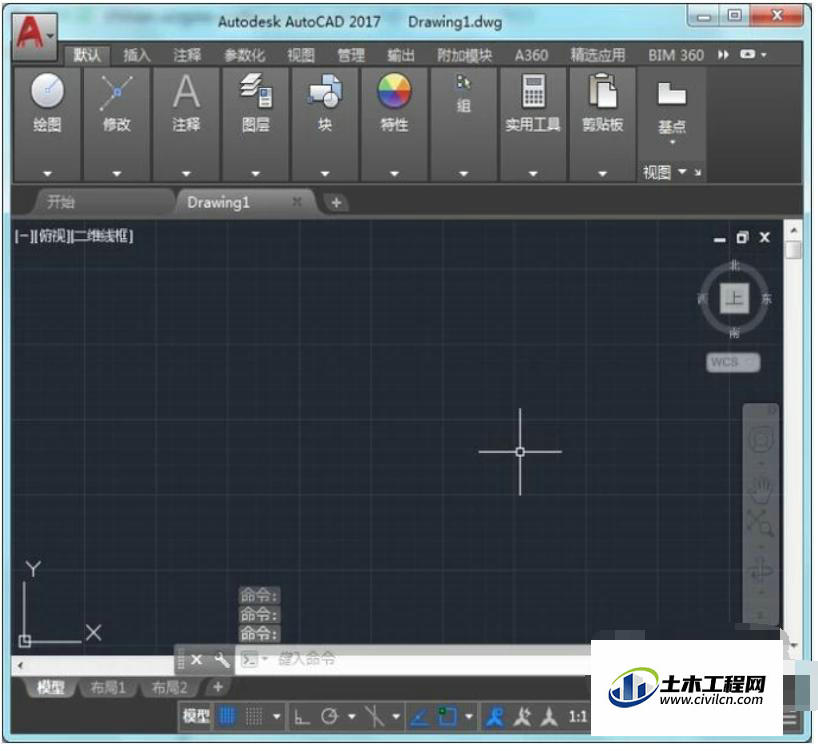
第2步
打开CAD之后我们在绘图里找到直线命令,如图所示:
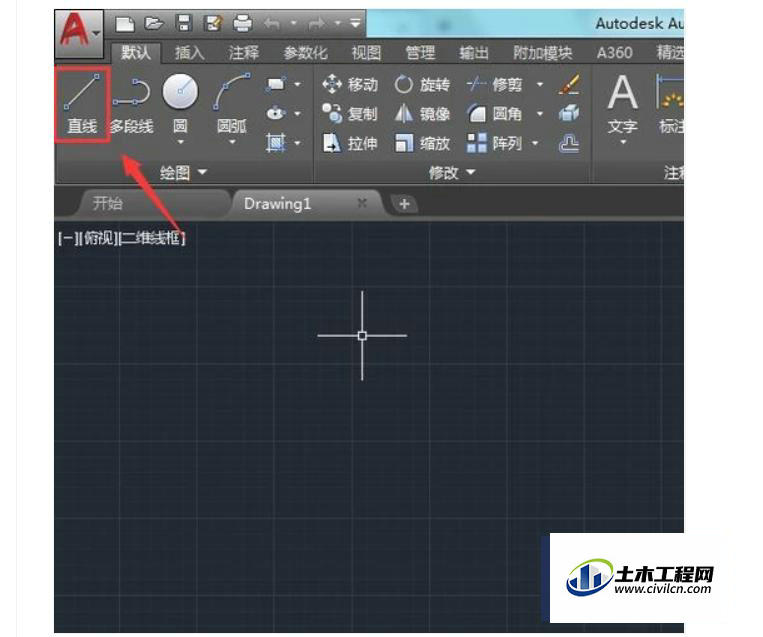
第3步
选择直线命令我们在绘图区里绘制如图所示的图形:

第4步
绘制好图形之后,然后在修改里找到修剪选项,如图所示:

第5步
选择修剪选项,提示我们选择对象,如图所示:
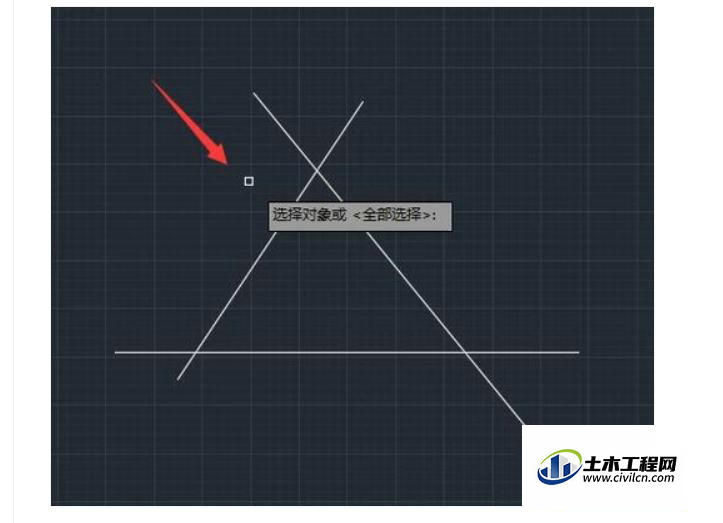
第6步
选择刚刚绘制的图形我们按下回车键然后在不需要的线上单击鼠标左键,这样我们就得到了跪着的图形了,如图所示:

温馨提示:
以上就是关于“CAD修剪命令怎么用?”的方法,还不太熟悉的朋友多多练习,关注我们,帮你解决更多难题!
